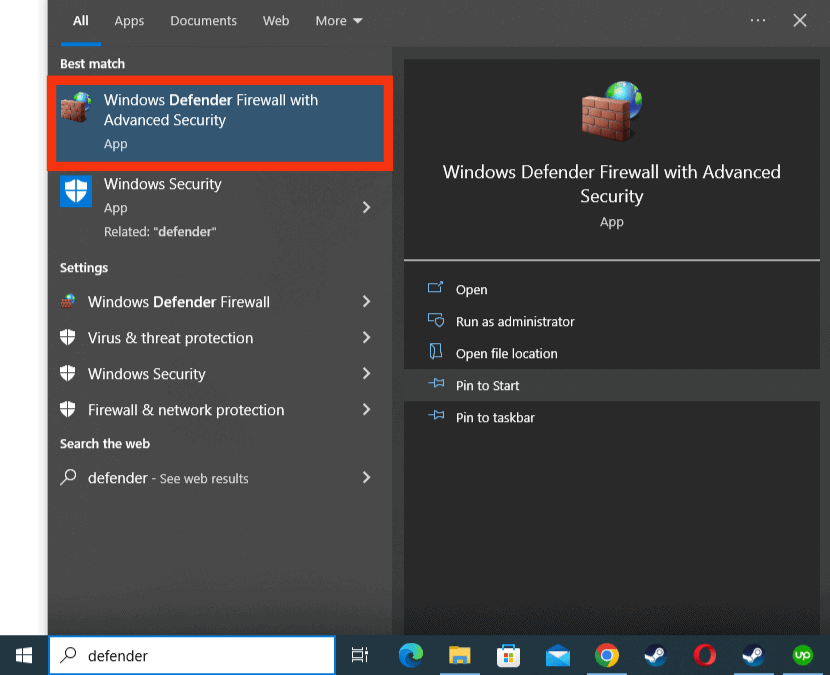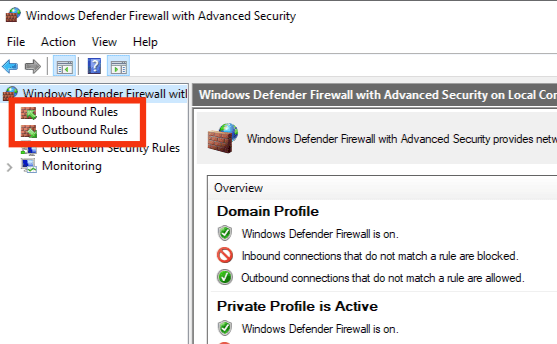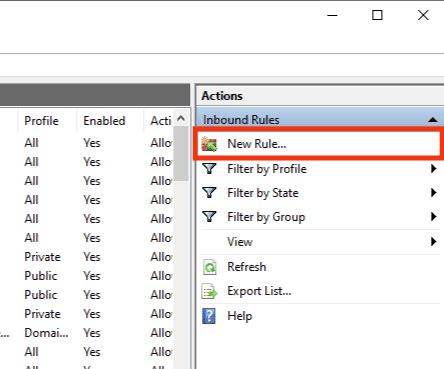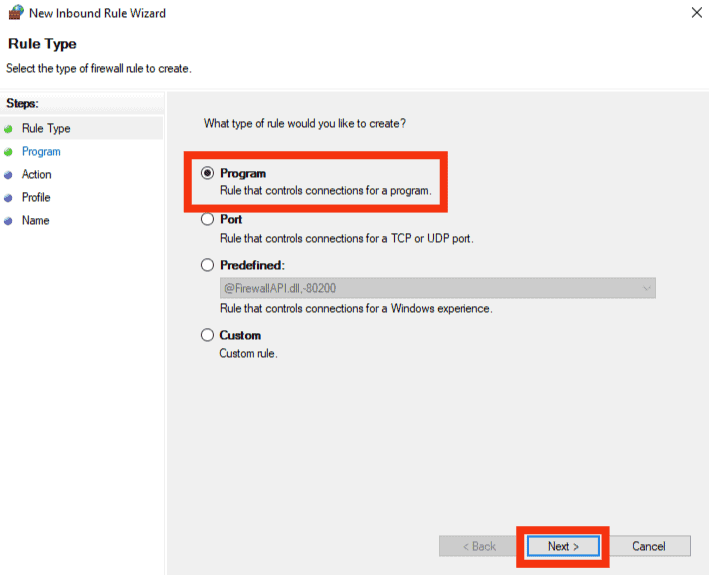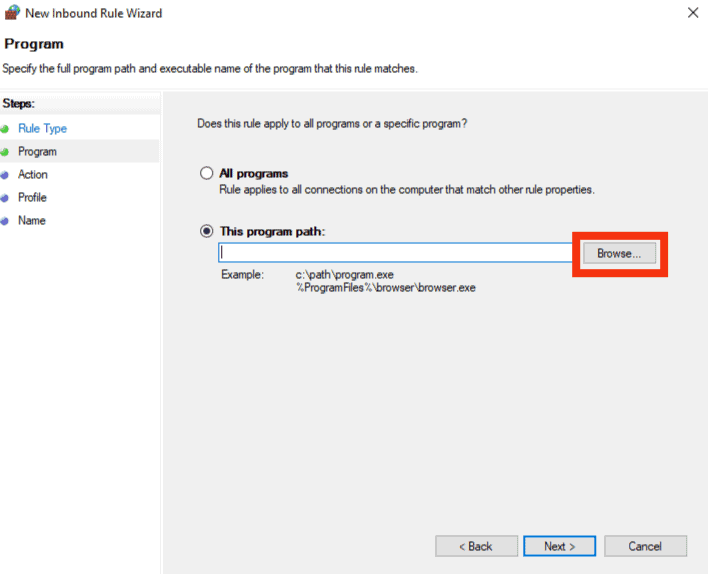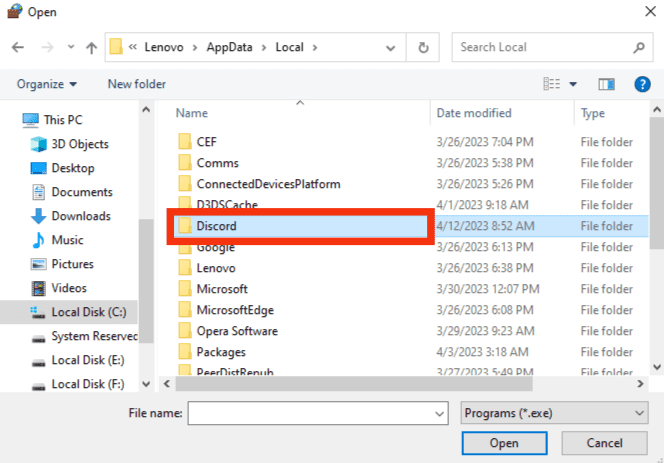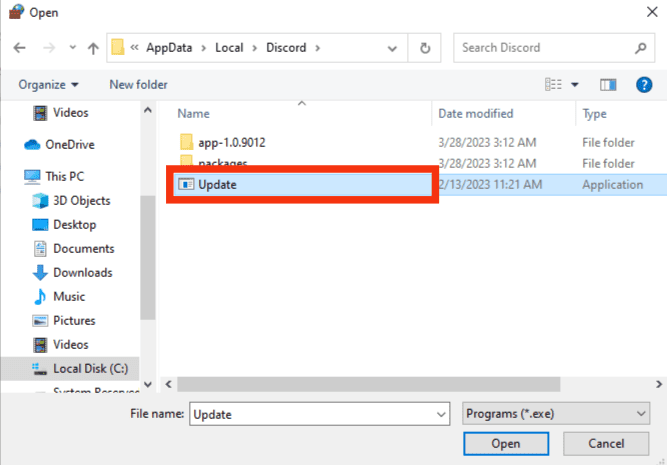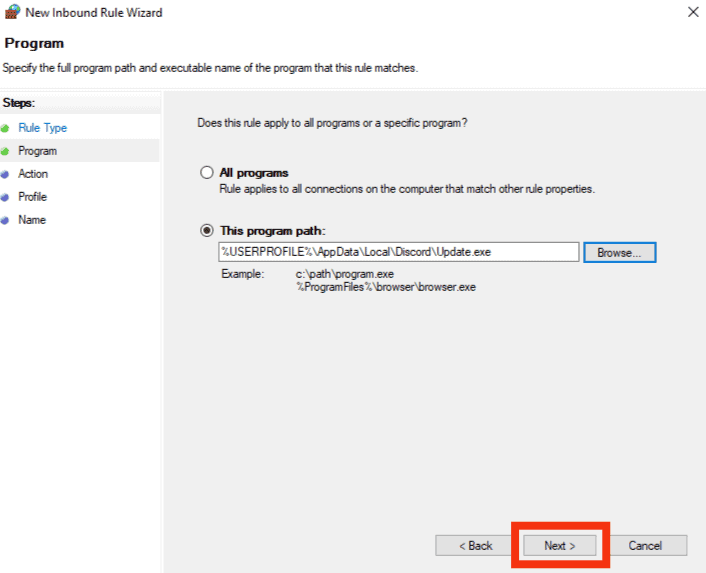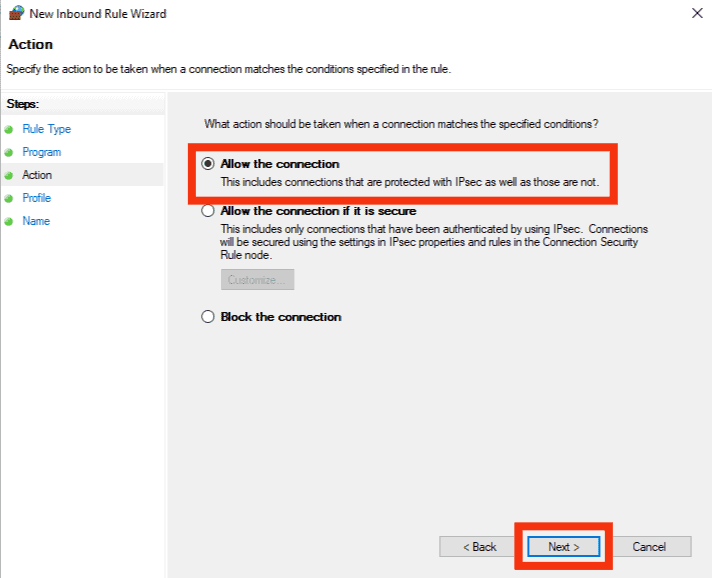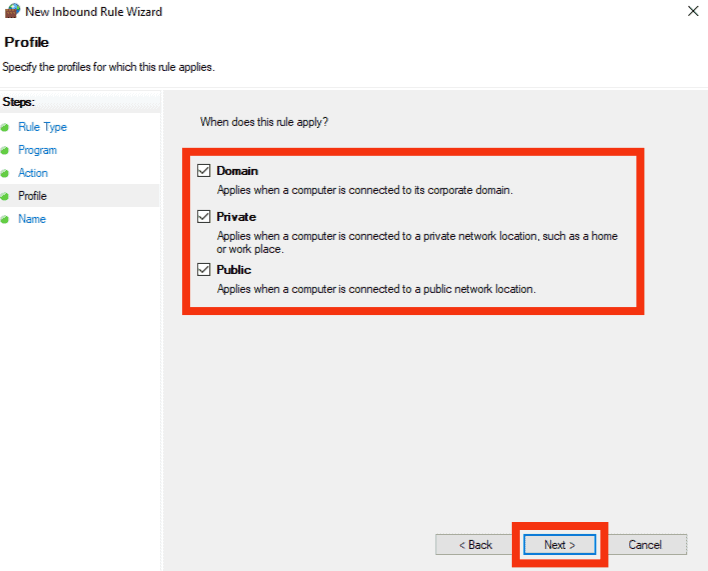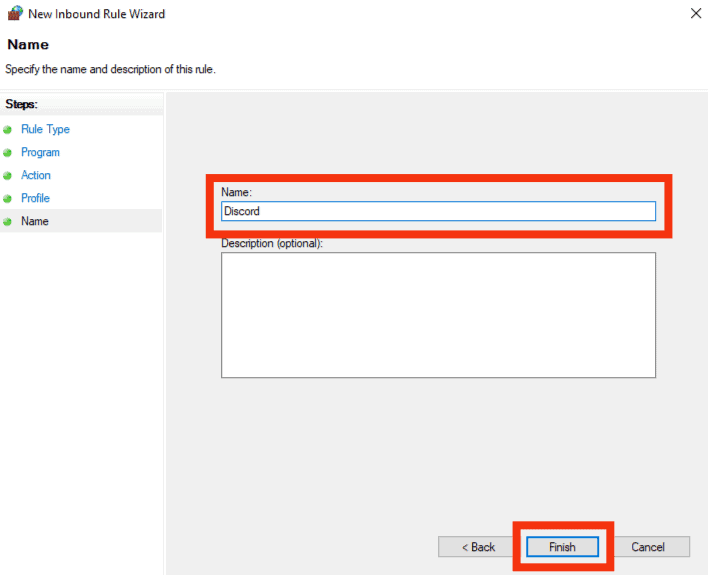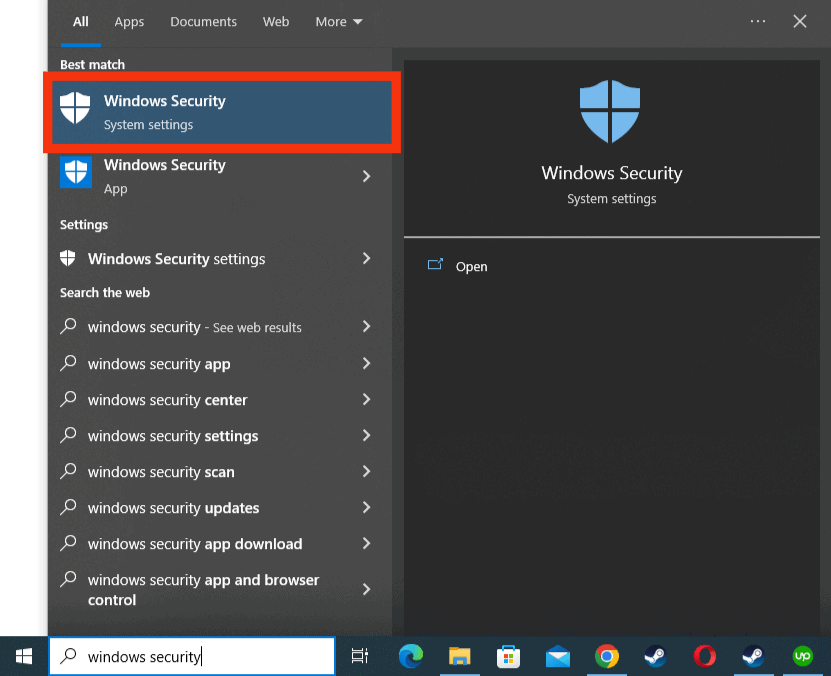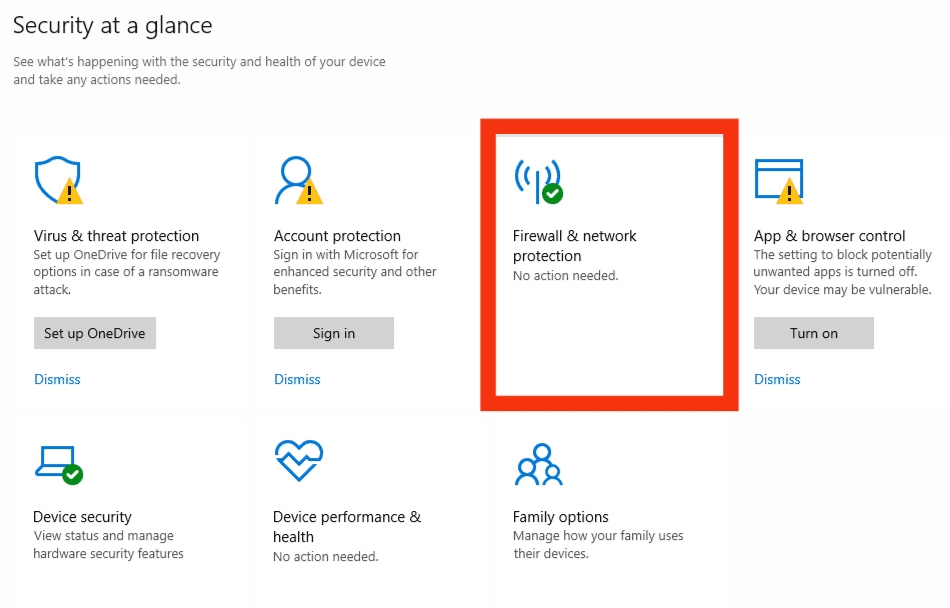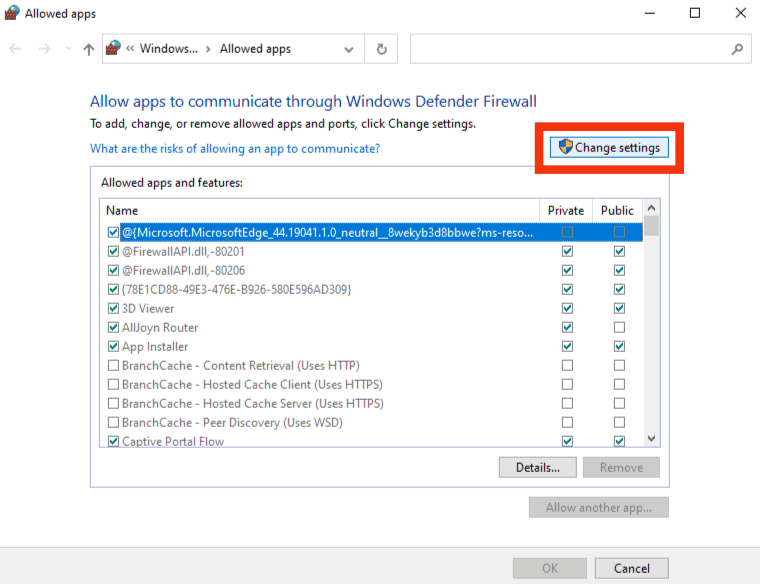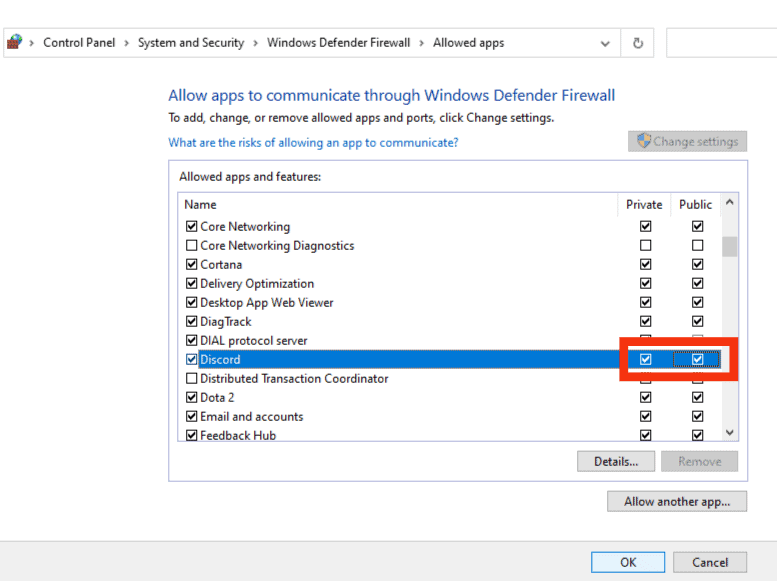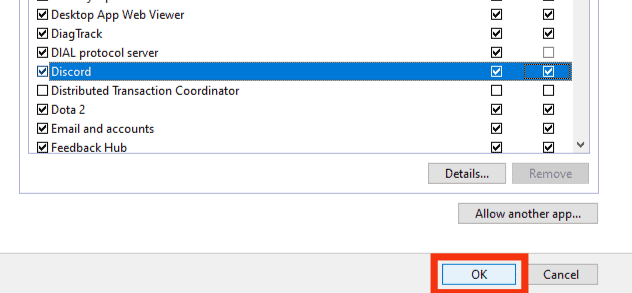Cómo desbloquear Discord desde el cortafuegos es una pregunta común entre los usuarios de la popular plataforma de voz y texto. Si has experimentado problemas para conectarte o recibir notificaciones de Discord debido a restricciones de tu cortafuegos, no te preocupes. En este artículo te enseñaremos algunas soluciones para que puedas usar Discord sin ningún impedimento. Sigue leyendo para encontrar respuestas a las preguntas más frecuentes sobre este tema.

El Firewall bloquea y permite el tráfico de su red a su dispositivo.
Cuando tiene un Firewall configurado, puede decidir qué tráfico o aplicaciones deben tener acceso para ejecutarse en su computadora.
Recientemente, muchas personas tuvieron problemas para quedarse atascadas en la ventana de conexión, y eso se debe a que Discord no se le concedió permiso para enviar y recibir paquetes.
Discord es una plataforma en línea y requiere una conexión a Internet para funcionar.
Entonces, ¿cómo puedes desbloquear Discord del cortafuegos?
Cuando se bloquea un firewall, debe crear una regla que permita el acceso a sus redes públicas y privadas. Abierto “Windows Defender Firewall con seguridad avanzada”. Haga clic en “Reglas de entrada” o “Reglas de salida” y haga clic en la opción de “Nueva regla”. Haga clic en “Programa” y luego en “Siguiente”. Haga clic en “Examinar” y busque la ruta de instalación para Discord. Localice su archivo ejecutable, haga doble clic en él y permita la conexión. Por último, permita las conexiones a Discord.
Cubriremos los pasos detallados para desbloquear Discord del Firewall en su Microsoft Windows computadora. Además, discutiremos otras formas de solucionar los problemas de conexión que afectan Discord.
Por que es Discord ¿No te conectas?
Discord es una plataforma para jugadores, streamers y otras comunidades. Cuando usas Discordespecialmente después de una actualización, es posible que haya enfrentado una error que congela Discord en la ventana de conexión.
Además, podría ser que su Windows El cortafuegos ha bloqueado Discord.
En ese caso, Discord no puede transmitir ningún paquete y permanecerá atascado en la conexión a menos que lo desbloquee creando una regla y luego permitiéndolo desde su Windows Seguridad de cortafuegos.
Siga leyendo para resolver rápidamente el error y reanudar el uso de su Discord cuenta normalmente.
Cómo desbloquear Discord Desde el cortafuegos
Cuando tenga una conexión a Internet activa, debería tener Discord funcionando bien a menos que su Firewall lo haya bloqueado.
Siga los pasos a continuación para desbloquear Discord:
- Haga clic en el Comenzar/Windows clave, busque “Windows Defender Firewall con seguridad avanzada”, y haga clic en él.
- Clickea en el “Reglas de entrada” o “Reglas de salida” en la barra lateral izquierda.
- Clickea en el “Nueva regla…” opción.
- En el tipo de regla, seleccione “Programa” y pulsa “Próximo” en el fondo.
- Clickea en el “Navegar” en la página siguiente.
- Una vez que se abra la ventana del Explorador de archivos, busque el carpeta donde instalaste Discord.
- Haga doble clic sobre el “Actualizar.exe” para abrir la ruta absoluta para su Discord solicitud.
- Clickea en el “Próximo” botón.
- En la pestaña “Acción”, seleccione la opción “Permitir la conexiónopción ” y haga clic en “Próximo” en el fondo.
- Marque las casillas para “Dominio,” “Privado,” y “Público,” y presiona “Próximo” en el fondo.
- Agregue el nombre de la regla. Escríbelo como “Discord” y haga clic en “Finalizar” para completar la creación de la regla.
- Clickea en el Comenzar/Windows clave y busque “Windows Seguridad.”
- Navegue a la sección de “Cortafuegos y protección de red.”
- Haga clic en el “Permitir una aplicación a través del firewall” opción.
- Clickea en el “Cambiar ajustesbotón ” en la parte superior derecha.
- Encontrar “Discord” y marque la casilla de verificación debajo de “Privado” y “Público” están marcados.
- Haga clic en el “DE ACUERDO” en el fondo.
Una vez que hayas seguido los pasos, reinicie su computadora para que los cambios surtan efecto.
En este punto, su Discord está desbloqueado y ahora debería conectarse con éxito a sus servidores, y puede disfrutar usándolo para sus actividades regulares.
Otras formas de arreglar Discord Problemas de conexión
El bloqueo del cortafuegos Discord no es la única razón por la que su Discord no se puede conectar.
A veces, otros errores pueden causar problemas y verificarlos es bueno.
Discord Interrupciones del servidor
Cuando Discord tiene un problema con sus servidores, todos los usuarios se verán afectados y el Discord las aplicaciones no se conectarán a los servidores. En tal caso, Ud. obtener un error de tu lado
Si has desbloqueado Discord del Firewall, verifique que Discord está en línea usando un detector de caída. Si el problema es con Discordservidores de , debe esperar para Discord para corregir el error.
Error de conectividad de red
Discord es una aplicación en línea. Entonces, si notas Discord está atascado en la ventana de conexión, verifique su conectividad a Internet.
Asegúrese de que sus datos móviles estén activos, su Wi-Fi esté funcionando y esté conectado. Reinicio del enrutador o ponerse en contacto con su proveedor de ISP ayudará a solucionar el problema.
Discord Fallo técnico
Cuando Discord tiene un error técnico que afecta a su aplicación, es posible que no funcione como se esperaba. La solución en tal caso es cierre sesión o reinicie su Discord solicitud.
Además, asegúrese de estar utilizando una versión actualizada del Discord solicitud.
Usa una VPN
Suponga que se encuentra en una región donde Discord No se permite. puede ser que Discord ha sido prohibido en su área en el Wi-Fi al que está conectado.
En ese caso, busca una VPN en línea para cambiar su ubicación y enmascarar su IP. Así lograrás acceder Discord sin ningún error.
Conclusión
Su Windows El cortafuegos puede bloquear Discord; no te conectaras Discord servidores si eso sucede.
Esta publicación ha presentado los pasos para desbloquear Discord del cortafuegos.
Error 403 The request cannot be completed because you have exceeded your quota. : quotaExceeded